Bausteine bearbeiten
Durch Öffnen einer existierenden Bausteindatei oder Neuanlegen eines Bausteins wird ein Bausteinfenster angezeigt, mit dessen Hilfe die Bearbeitung erfolgt. Der Aufbau dieses Fensters ist sehr simpel gehalten und beinhaltet nur eine Ansicht auf die enthaltenen Dateien und die ausgewählte Startdatei.
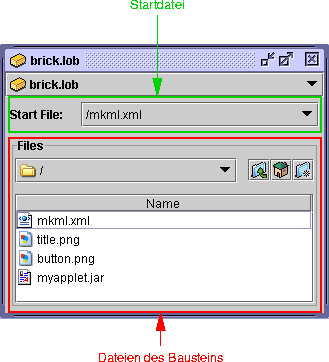
Der Dateibereich ähnelt der Workbench und bietet die gleichen Möglichkeiten zur Arbeit mit Dateien an, wie z.B. Rename oder Remove im Kontext-Menü.
TippDie Dateien innerhalb des Bausteins haben die gleichen Verknüpfungen zu externen Programmen, wie von der Workbench angeboten. Sie können also wie gewohnt per Doppelklick oder über die Operationen im Kontextmenü geöffnet und bearbeitet werden. |
Startdatei festlegen
Als Startdatei kommt nur eine Datei in Frage, die auch innerhalb des Bausteins liegt. Alle Dateien werden in einem Dropdown-Menü angezeigt, von denen eine als Startdatei ausgewählt wird.
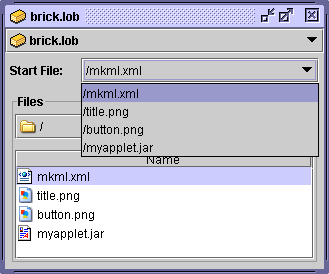
Hinzufügen von Dateien
Ein neuer Baustein ist initial leer und wird mit Dateien gefüllt. Als Erstes muss geklärt werden, ob bereits Dokumente oder dergleichen existieren und wie es mit der Trennung von Inhalt und Darstellung gehalten wird. Wird der Inhalt eines Bausteins neu erstellt, dann sollte eine neue XML-Datei über das Kontext-Menü im Dateibereich, erreichbar über einen Rechtsklick in der weißen Fläche, angelegt werden. Der Befehl findet sich unter dem Punkt New und lautet text/xml (das ist der Mime-Type).
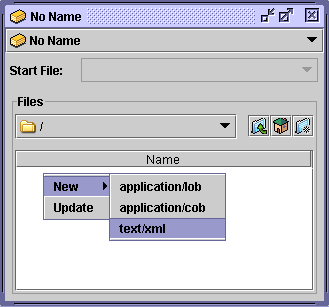
Hiernach enthält der Baustein eine XML-Datei, die automatisch als Startdatei definiert ist. Durch einen Doppelklick wird die Datei mit dem verbundenen Editor oder Viewer geöffnet.
TippBei XML-Dateien sind meistens die beiden Operationen Open und Edit ausführbar. Da ein Doppelklick Open aufruft, kann es sein, dass die XML-Datei nicht bearbeitet werden kann. Daher muss für Veränderungen am Dokument Edit aufgerufen werden. |
Normalerweise benötigen Bausteine neben der XML-Datei noch weitere Dateien, wie z.B. Bilddateien und Multimedia-Komponenten, die mit anderen Programmen erstellt werden. Sie können in einem beliebigen Verzeichnis des Systems gespeichert werden. Sobald die Dateien vorliegen wird deren Verzeichnis über die Workbench geöffnet. Per Drag'n'Drop können sie dann alle zugleich, wenn sie denn ausgewählt sind, in den Baustein gezogen werden. Die folgende Abbildung zeigt dies beispielsweise für drei Dateien.
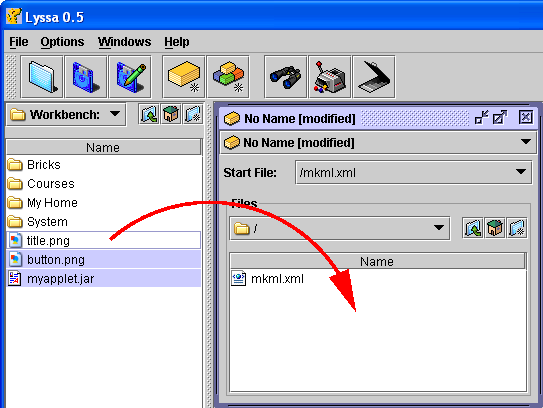
Erweiterte Toolbar
Bausteine haben eine erweiterte Toolbar mit den Funktionen Preview, Export und Sow Manifest.
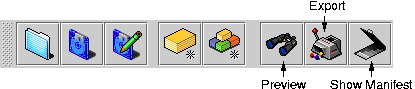
Mit Preview wird der Baustein in ein anderes Format, z.B. HTML, übersetzt und im Anzeigeprogramm, z.B. Browser, geöffnet. Bei der Entwicklung lässt sich mit dieser Funktion gut der aktuelle Stand überprüfen. Das Endergebnis wird dann mit Export erzeugt, das wesentlich mehr Einstellungsmöglichkeiten anbietet. Über Show Manifest wird das aktuelle Manifest des Bausteins in einem neuen Fenster gezeigt.